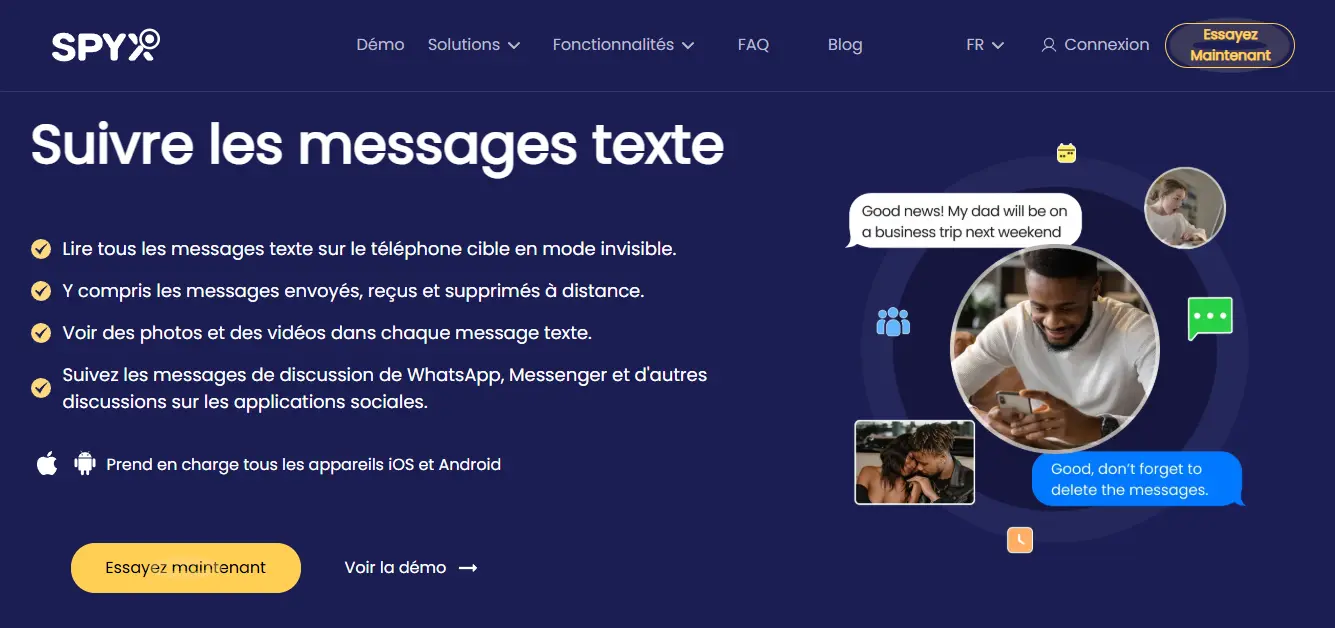7 SMS que les hommes détestent recevoir et pourquoi

Last updated:5월 28, 2025
Table des matières
Dans une relation moderne, une grande partie de la communication passe par le téléphone. Un emoji mal interprété, un message laissé sans réponse, et c’est tout un monde d’émotions qui s’enclenche.
Tu t’es déjà demandé pourquoi il ne répond pas à ce fameux “Tu fais quoi ?” ou pourquoi il semble agacé par certains messages ? Tu n’es pas la seule.
Dans cet article, on va te montrer les 7 SMS que les hommes détestent recevoir, pourquoi ils réagissent ainsi, et surtout comment mieux communiquer avec un homme. Parce qu’aimer, c’est aussi apprendre à parler le même langage.
Partie 1. Les 7 types de SMS que les hommes détestent recevoir
Tu crois bien faire… mais parfois, un simple message peut tout changer dans l’ambiance. Voici les 7 SMS que les hommes détestent recevoir.
1. Les SMS trop collants ou étouffants 😵💫
“Tu fais quoi ?”
“T’es où ?”
“Avec qui ? Tu me réponds pas ?”
Ces messages donnent l’impression que tu le surveilles. Même sans mauvaise intention, ce genre de messages lui donne l’impression qu’on ne lui fait pas confiance. Il peut se sentir étouffé ou sous pression constante.
Au lieu de l’interroger en rafale, essaie :
“Coucou, j’espère que ta journée se passe bien 💛 Dis-moi quand t’es dispo pour papoter !”
Ça montre ton intérêt sans pression.
2. Les messages passifs-agressifs ou culpabilisants 😒
“T’inquiète, je vois que tu as mieux à faire que de répondre.”
“Je passe toujours après tout le reste, c’est bon à savoir.”
Ces petites piques le mettent sur la défensive. Il peut se sentir accusé ou jugé, alors qu’il n’a peut-être juste pas vu ton message ou était occupé.
Essaie plutôt :
“Je t’ai écrit tout à l’heure, je voulais juste savoir si tout allait bien 🙂”
C’est clair, direct, et bienveillant.
3. Les messages trop longs, confus ou chargés d’émotion 😩
“Je ne sais pas si c’est le bon moment pour te dire ça, mais voilà, j’ai réfléchi à nous, et en fait…”
Lui balancer un roman par message peut l’angoisser. Beaucoup d’hommes sont plus à l’aise dans les conversations courtes, surtout par écrit.
Préfère une approche progressive :
“J’aimerais qu’on discute de certaines choses quand tu es dispo. Rien de grave, t’inquiète 🙂”
Tu poses un cadre sans le submerger.
4. Les “tests” émotionnels ou pièges verbaux 🎭
"Tu m’aimes vraiment ?"
"Tu préfères ta mère ou moi ?"
"Si je partais, tu t’en rendrais compte ?"
Ce genre de questions piège crée une pression inutile. Il sait qu’il n’a pas le droit à l’erreur et ça génère de l’anxiété ou de l’agacement.
Tu peux exprimer ton besoin autrement :
“J’aime quand tu me dis ce que tu ressens pour moi 💛 Ça me fait du bien.”
Tu ouvres un espace de tendresse sans exiger.
5. Les messages dramatiques ou menaçants 💥
"Tu ne me réponds pas ? Ok. C’est terminé alors !"
"Tu vas me perdre, et tant pis pour toi."
"Tu verras bien ce que ça fait."
Il voit une attaque frontale. Il perçoit une tentative de chantage émotionnel. Au lieu de réagir, il peut se refermer ou entrer dans un mode défensif.
Mieux vaut temporiser :
“Je me sens blessée, j’aimerais en parler calmement quand tu seras prêt.”
Tu restes sur le fond, sans exploser sur la forme.
6. Les reproches répétés par SMS 📲🔁
"Tu fais jamais attention à moi."
"Encore une fois, tu as oublié…"
Les reproches successifs par message usent la relation. L’autre finit par se fermer, voire répondre par agacement ou silence.
Essaie une formulation qui implique l’autre :
“J’aimerais qu’on prenne un petit moment à deux bientôt, j’en ressens le besoin.”
Tu parles de toi, pas contre lui.
7. Les messages ambigus ou trop vagues 😐
"Ok."
"Comme tu veux."
"Rien."
Ces réponses sèches sont perçues comme du mépris ou du désintérêt. Ce silence glacial déguisé en réponse le perturbe, même si ce n’était pas ton intention. Résultat : il se referme aussi.
Clarifie ton ressenti :
“Je suis un peu déçue, j’aurais aimé qu’on fasse ça ensemble. Tu en penses quoi ?”
Tu laisses la porte ouverte à l’échange.
Partie 2. Pourquoi les hommes détestent recevoir ces SMS
Tu t’es peut-être déjà demandé : “Mais pourquoi il réagit mal à ce que j’ai écrit ?” En réalité, ce n’est pas qu’il s’en fiche, ou qu’il est froid. C’est surtout une question de mode de communication différent.
D’un point de vue psychologique, les hommes communiquent souvent de manière plus directe et orientée vers l’action. Ils préfèrent les messages clairs, concrets, sans sous-entendus émotionnels. À l’inverse, les femmes expriment souvent leurs ressentis via les messages, espérant créer une connexion.
Résultat : lui lit une demande, là où elle voulait juste partager une émotion.
Ce décalage crée des malentendus. Il se sent attaqué, testé, ou dépassé. Elle se sent ignorée ou incomprise.
Comprendre ces différences ne veut pas dire s’écraser ou tout accepter, mais simplement adapter la façon de communiquer pour éviter les blocages. Un message bien formulé peut créer de la proximité. Un message mal perçu, même sincère, peut tout compliquer. C’est là que tout se joue : pas dans le fond, mais dans la forme.
Partie 3. Quels SMS les hommes aiment recevoir
Si certains messages les agacent, d’autres au contraire peuvent les toucher, les faire sourire ou renforcer la complicité. Voici les types de SMS que beaucoup d’hommes apprécient vraiment :
1. Les messages simples et positifs
Ils aiment ce qui va droit au but, sans pression.
J’espère que ta journée se passe bien 🙂
Je pense à toi, ça me fait sourire.
2. Les compliments sincères
Un homme aussi aime se sentir valorisé, même s’il ne le dit pas toujours.
Tu gères trop bien les choses, j’admire ça chez toi.
J’adore quand tu parles de ce qui te passionne.
3. Les messages légers et drôles
Un brin d’humour détend, crée de la complicité.
T’as survécu à ta réunion ? Ou tu veux que je t’envoie un café virtuel ? ☕😂
Petit rappel : t’es pas mal du tout aujourd’hui.
4. Les signes de confiance et de liberté
Recevoir un message qui ne cherche pas à contrôler, mais à soutenir, fait toute la différence.
Profite bien avec tes potes ce soir, amuse-toi 💪
Je te laisse tranquille, mais tu me manques un peu quand même 😏
5. Les messages d’envie ou de désir
Pas besoin d’être crus — un peu de séduction subtile plaît toujours.
Je repense à notre dernier moment ensemble… 🥰
J’ai envie d’être dans tes bras ce soir.
Les hommes aiment les messages qui leur laissent de l’air, les valorisent, ou leur donnent envie de répondre sans pression. Pas besoin d’en faire trop — un message simple mais authentique touche souvent bien plus qu’un long discours.
Partie 4. Comment faire pour qu'un homme ait envie de m'envoyer un SMS
Envie qu’il pense à vous sans que vous ayez besoin de toujours envoyer le premier message ? C’est possible — mais ça ne passe pas par la pression, ni par les reproches. Voici les clés qui donnent à un homme l’envie spontanée de vous écrire.
Laissez-lui un peu d’espace
Un homme aura plus envie de vous parler s’il ne se sent pas acculé. Si vous lui laissez du temps et ne sautez pas sur chaque silence, il viendra plus facilement vers vous.
Créez des échanges positifs
S’il associe vos messages à quelque chose d’agréable (humour, légèreté, complicité), il aura naturellement envie de les relancer.
“Je viens de voir ce mème, ça m’a direct fait penser à toi 😂”
Valorisez-le sans flatterie
Un compliment subtil, une remarque qui montre que vous le remarquez vraiment, ça marque les esprits.
“T’as une façon de parler des choses qui donne envie de t’écouter.”
Soyez un peu imprévisible
Un message différent de l’habitude, une touche de mystère ou d’humour inattendu peut susciter la curiosité et le désir d’échanger.
“Devine ce qui vient de m’arriver (indice : c’est à la fois gênant et drôle)”
Montrez que vous avez une vie
Les hommes sont attirés par les femmes qui ont leur propre univers, leurs passions, leur énergie. Montrer que vous ne l’attendez pas en boucle… le rend souvent plus curieux.
Ce n’est pas en insistant qu’un homme écrira, c’est en créant une dynamique positive, détendue, et vivante. Quand il se sent bien dans vos échanges, il revient naturellement — parfois même plus vite que prévu.
Partie 5. Comment savoir de quoi parle votre petit ami/mari dans ses SMS
Parfois, ce n’est pas le contenu de tes messages qui pose problème, mais… son silence. Il lit tes SMS, il est en ligne, il répond à ses potes, mais pas à toi. Ça t’inquiète ? Tu sens qu’il cache quelque chose ?
Dans ces cas-là, il est naturel de chercher à comprendre ce qui se passe réellement. Alors, la question se pose : “À qui parle-t-il vraiment ? Et surtout… il parle de quoi ?” Bien sûr, dans un monde idéal, on poserait la question, on aurait une réponse honnête, et on continuerait à se faire confiance.
Mais parfois, ce n’est pas aussi simple. Parfois, tu ressens que quelque chose cloche, et tu as besoin de plus que des mots vagues ou des silences gênants. C’est ici que certaines choisissent de se tourner vers un outil discret mais puissant : SpyX.
SpyX, c’est une application conçue pour celles qui veulent comprendre ce qui se passe réellement sur le téléphone de leur partenaire.
Ce n’est pas une solution à prendre à la légère. C’est une porte vers la vérité pour celles qui vivent dans le doute, dans la confusion, ou même dans la peur d’être trompées.
Il ne s’agit pas de fliquer. Il s’agit de se protéger.
De vérifier si ton intuition a raison.
Et surtout, de retrouver le pouvoir de décider, avec les bonnes informations en main.
Utiliser un outil comme SpyX doit toujours être réfléchi et assumé. Mieux vaut savoir que de vivre dans le doute, surtout quand il s’agit de préserver son bien-être émotionnel.
Partie 6. FAQ
Q1. Quels SMS font fuir les hommes ?
Les messages trop insistants, accusateurs ou dramatiques ont tendance à mettre les hommes mal à l’aise. Ils préfèrent des échanges clairs, légers et sans pression émotionnelle excessive.
Q2. Comment charmer un homme naturellement par SMS ?
Sois authentique, joue avec un peu d’humour, et montre de l’intérêt pour ce qu’il aime. Un ton positif, une touche de mystère ou un compliment subtil peuvent faire toute la différence.
Q3. Que faire si mon partenaire n’aime pas communiquer par SMS ?
Accepte son mode de communication : certains hommes préfèrent les appels ou les échanges en personne. L’important, c’est de trouver un équilibre entre vos deux styles sans vous forcer mutuellement.
Q4. Est-ce que surveiller le téléphone de son partenaire détruit la confiance ?
Non, surtout avec SpyX, qui fonctionne sans installer application sur le téléphone cible. Il s’exécute en toute discrétion, ce qui évite les confrontations directes ou les tensions inutiles.
Partie 7. Conlusion
Les SMS peuvent renforcer une relation… ou la fragiliser sans qu’on s’en rende compte. En comprenant ce que les hommes détestent recevoir, et ce qui les touche vraiment, on communique mieux, sans tension inutile. Et si jamais le doute s’installe, des outils comme SpyX peuvent t’aider à y voir plus clair — pour avancer, avec confiance et lucidité.
👉 Et toi, tu as déjà envoyé l’un de ces SMS sans t’en rendre compte ? Partage ton expérience en commentaire ou envoie cet article à une amie que ça pourrait aider !
Plus d'articles comme celui-ci
Cessez de vous inquiéter en utilisant SpyX